สัมผัสกับความสนุกสนานในการเล่นเกม Co-op ของโซฟากับ Minecraft! คู่มือนี้ให้รายละเอียดวิธีการเพลิดเพลินกับ minecraft แบบแยกหน้าจอบน Xbox One ของคุณหรือคอนโซลที่เข้ากันได้อื่น ๆ ของคุณ รวบรวมเพื่อนของคุณเตรียมของว่างและเริ่มต้นกันเถอะ
ข้อควรพิจารณาที่สำคัญ:
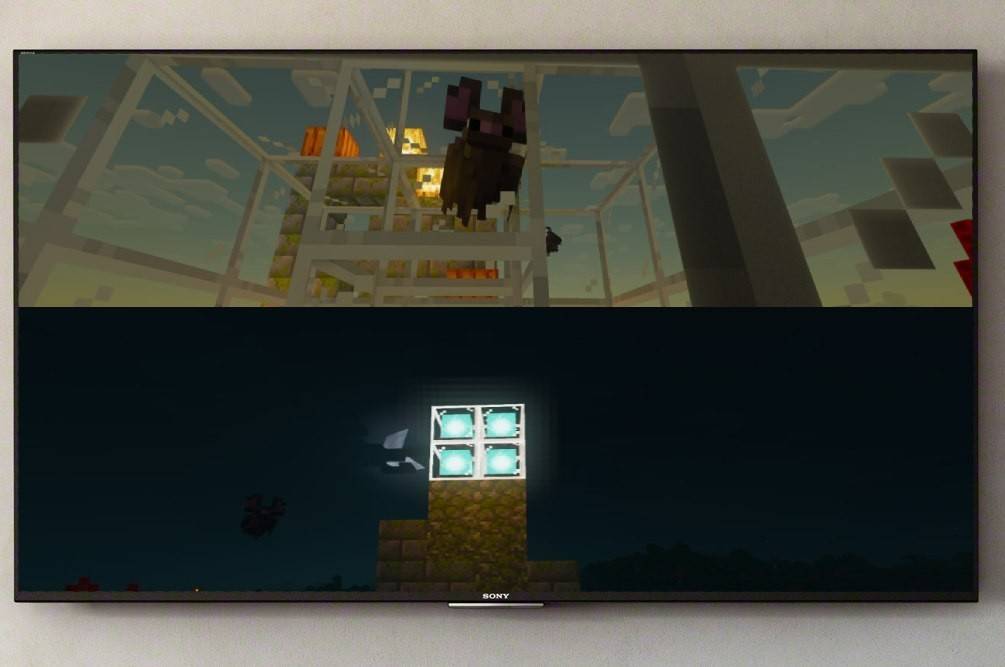 รูปภาพ: Ensigame.com
รูปภาพ: Ensigame.com
- คอนโซลเท่านั้น: ฟังก์ชั่นแยกหน้าจอเป็นเอกสิทธิ์ของคอนโซล (Xbox, PlayStation, Nintendo Switch) ผู้เล่นพีซีได้รับการยกเว้นจากประสบการณ์ผู้เล่นหลายคนในท้องถิ่นนี้
- ข้อกำหนดของระบบ: ตรวจสอบให้แน่ใจว่าทีวีหรือจอภาพของคุณรองรับความละเอียด HD อย่างน้อย 720p และคอนโซลของคุณเข้ากันได้ แนะนำให้เชื่อมต่อ HDMI สำหรับการตั้งค่าความละเอียดอัตโนมัติ VGA อาจต้องมีการปรับด้วยตนเองในการตั้งค่าคอนโซลของคุณ <>
รูปภาพ: Ensigame.com
 ผู้เล่นสูงสุดสี่คนสามารถเพลิดเพลินกับการเล่นเกมพร้อมกันบนคอนโซลเดียว นี่คือคำแนะนำทั่วไป:
ผู้เล่นสูงสุดสี่คนสามารถเพลิดเพลินกับการเล่นเกมพร้อมกันบนคอนโซลเดียว นี่คือคำแนะนำทั่วไป:
เชื่อมต่อคอนโซลของคุณ:
- ใช้สาย HDMI เพื่อความละเอียดที่ดีที่สุด
- เปิดตัว Minecraft: เริ่มเกมใหม่หรือโหลดโลกที่มีอยู่
- อย่างมากปิดการใช้งานตัวเลือกผู้เล่นหลายคนในการตั้งค่าเกม กำหนดค่าโลกของคุณ: เลือกความยากลำบากการตั้งค่าและพารามิเตอร์โลก (เว้นแต่จะโหลดโลกที่มีอยู่แล้ว)
- เปิดใช้งานผู้เล่นเพิ่มเติม: เมื่อเกมโหลดให้กดปุ่มที่เหมาะสมเพื่อเพิ่มผู้เล่น (สิ่งนี้แตกต่างกันไปตามคอนโซลมักจะเป็นปุ่ม "ตัวเลือก" บน PlayStation หรือปุ่ม "เริ่ม" บน Xbox คุณอาจต้องกดสองครั้ง)
- ผู้เล่นเข้าสู่ระบบ: ผู้เล่นเพิ่มเติมแต่ละคนจะต้องเข้าสู่บัญชีที่เกี่ยวข้อง
- เพลิดเพลินไปกับการกระทำแบบแยกหน้าจอ: หน้าจอจะแบ่งออกเป็นส่วนหนึ่งโดยอัตโนมัติ (ผู้เล่น 2-4 คน)
- <> รูปภาพ: Ensigame.com รูปภาพ: alphr.com
รูปภาพ: alphr.com
 รูปภาพ: alphr.com
รูปภาพ: alphr.com
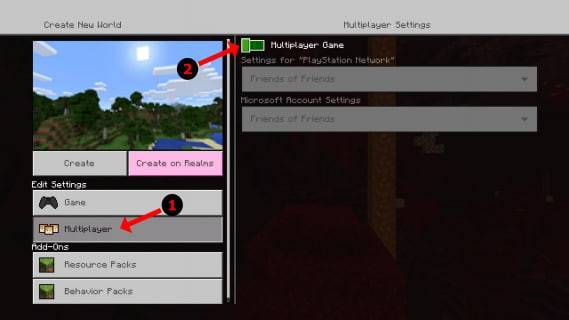 ภาพ: pt.wikihow.com
ภาพ: pt.wikihow.com 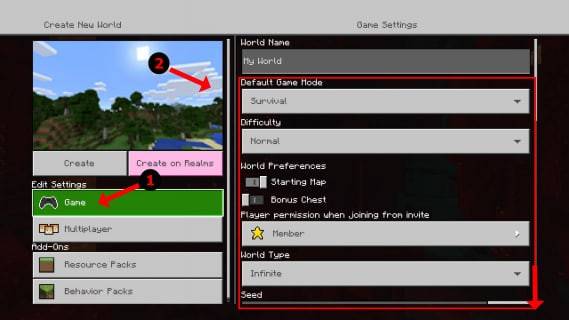
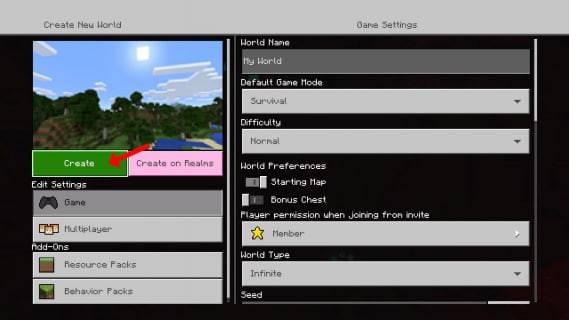
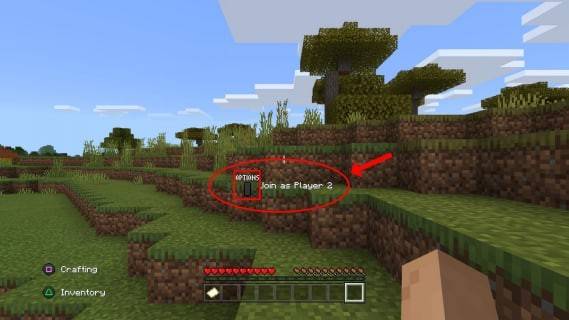 ผู้เล่นหลายคนออนไลน์ที่มีหน้าจอแยกท้องถิ่น:
ผู้เล่นหลายคนออนไลน์ที่มีหน้าจอแยกท้องถิ่น: 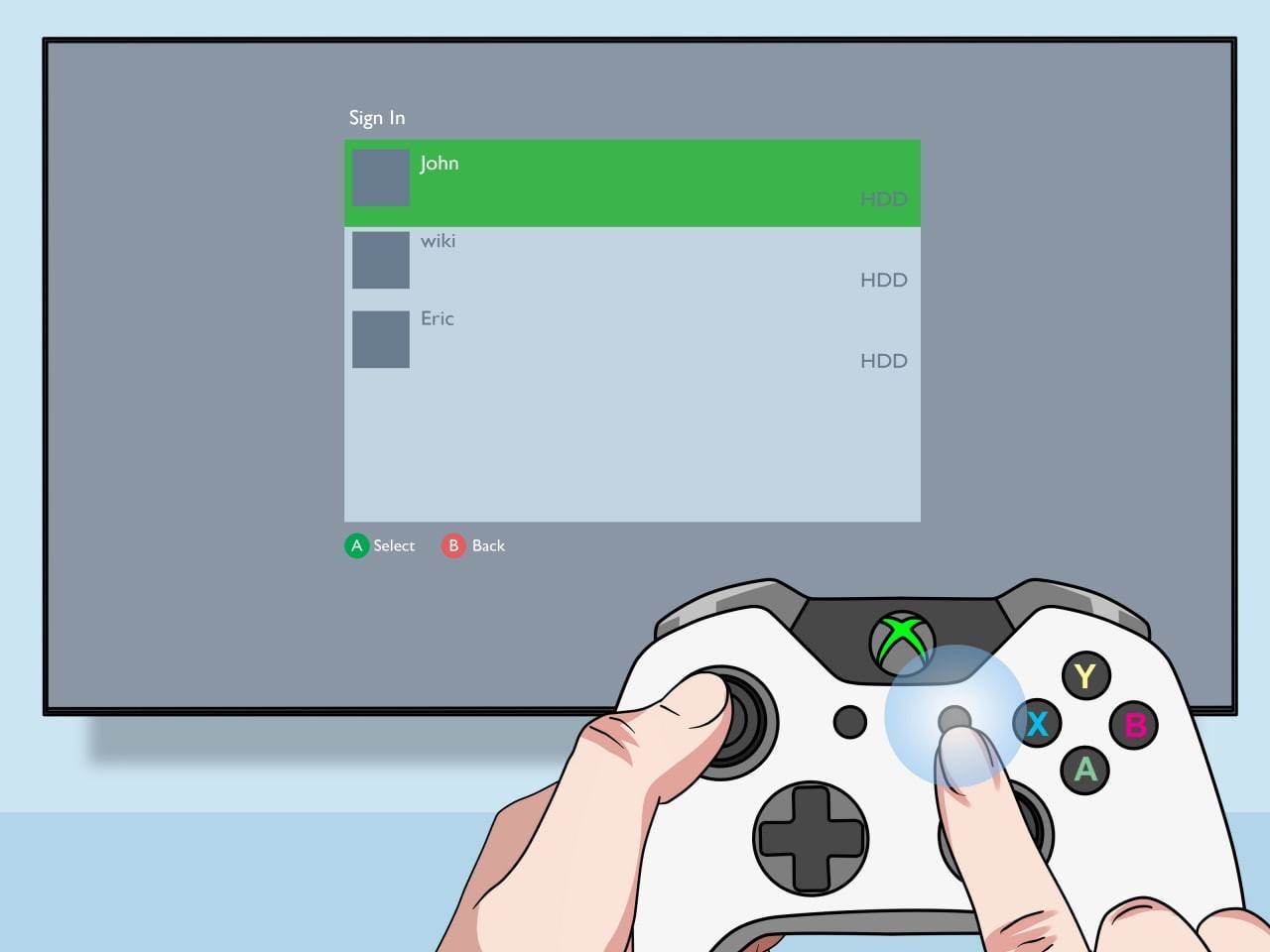
ภาพ: youtube.com
แม้ว่าคุณจะไม่สามารถแยกหน้าจอกับผู้เล่นออนไลน์ได้โดยตรง แต่คุณสามารถ รวมหน้าจอแยกในเครื่องเข้ากับผู้เล่นหลายคนออนไลน์ได้ ทำตามขั้นตอนสำหรับการแบ่งหน้าจอในเครื่อง แต่ เปิดใช้งานตัวเลือกผู้เล่นหลายคน ในการตั้งค่าเกมก่อนที่จะเริ่ม จากนั้นส่งคำเชิญไปยังเพื่อนที่อยู่ห่างไกลเพื่อเข้าร่วมเกมของคุณ
ฟีเจอร์แบ่งหน้าจอของ Minecraft สร้างประสบการณ์ความร่วมมือที่สนุกสนานและน่าดึงดูดอย่างไม่น่าเชื่อ รวบรวมเพื่อนของคุณและสนุกไปกับการผจญภัย!
















